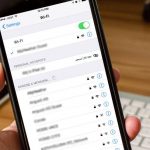Problemi di connessione su iPhone? Ecco la soluzione
Reading Time: 3 minutesVi è capitato di notare che il vostro iPhone/iPad all’improvviso non navigasse più oppure fosse molto lento? Avete notato problemi di connessione su iPhone improvvisi? In tanti in queste ultime settimane, in seguito agli ultimi aggiornamenti, ci hanno segnalato delle problematiche al wifi e alla connessione internet in generale e oggi proveremo a spiegarvi due modi per risolvere.
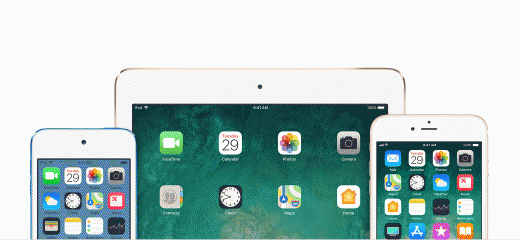
Se dunque, anche voi come noi, vi siete ritrovati in situazioni critiche (come avere problemi di connessione sul vostro iPhone) ecco a voi un modo molto semplice per provare a risolvere il problema. Ribadiamo che i problemi di connessione potrebbero essere svariati e questi sono due semplici metodi provati e testati direttamente da noi.
Risolvere i problemi di connessione su iPhone con il WIFI o con la connessione dati
Se siete arrivati a questo punto della guida vuol dire che dunque siete pronti. Armatevi del vostro iPhone e con un po di pazienza forse riuscirete a risolvere il problema con questi due metodi (uno più veloce e uno un pò più articolato).
Primo metodo
Il primo metodo è suddiviso in due parti:
- Come primo step mettete il vostro dispositivo in modalità aereo dalle “impostazioni” e attendete qualche secondo che scompaia la scritta relativa al gestore.
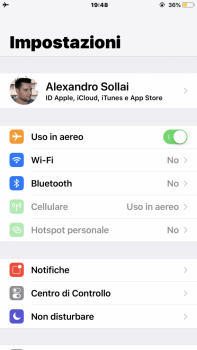
- Poi riportate l’iPhone/iPad in modalità “normale” e dovreste avere dei miglioramenti.
- Se questo primo step non dovesse dare i risultati sperati allora bisogna procedere più dettagliatamente con la seconda parte.
- Navigate fino alla sezione “Generali” e selezionatela
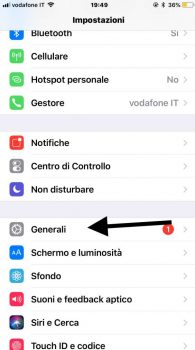
- scorrete verso il basso fino alla sezione “Ripristina” e selezionatela
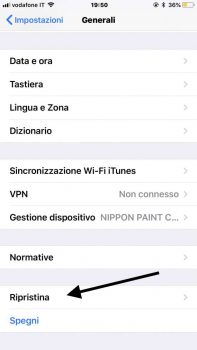
- e poi andate su “Ripristina impostazioni di rete”
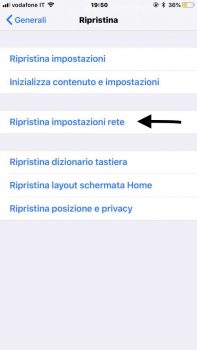
Cliccandoci sopra vi verrà chiesto, se impostato il codice di sicurezza. Prima di dare l’Ok definitivo, ovvero inserire il codice o comunque proseguire, è bene sapere alcune cose:
- Tutte le impostazioni di rete vengono eliminate e ripristinate.
- Tutte le password salvate (anche se condivise con altri apparati o per l’accesso alle reti) andranno reinserite
- Tutta la cache verrà pulita.
- I preferiti, i dati, la musica e tutto ciò che non è relativo alle impostazioni di rete non viene toccato.
In sostanza quello che stiamo facendo è il reset delle impostazioni della rete, sia che si tratti del Wi-Fi sia che si tratti del segnale 3g/Umts/Lte.
Secondo metodo
Esiste un’altra strada, come scritto sopra, che spesso funziona ma non agisce in profondità come la precedente. Si tratta del consiglio che ogni buon informatico suggerisce sempre al cliente alle prime armi, quando questi lo chiama in preda al panico se il suo smartphone comincia a fare i capricci e che, a dispetto dell’apparente semplicità del gesto, spesso risolve problemi relativamente seri.
Tenete premuto il tasto accensione fino alla comparsa della scritta “Scorri per spegnere”.
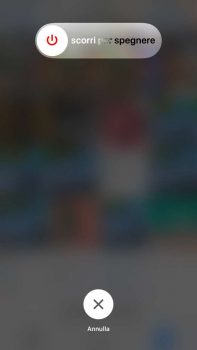
Spegnete l’apparato e, una volta spento, attendete qualche secondo prima di riaccenderlo. Una volta riacceso dovrete, se richiesti, inserire codice di sicurezza e PIN SIM. Lo spegnimento “azzera” alcune memorie (cache e non solo) che conservano una certa quantità di dati che appesantiscono il sistema, rallentandolo più o meno leggermente a seconda dello strato hardware sottostante, dati che devono essere poi scorsi dal sistema per effettuare le normali operazioni.
Articolo realizzato da: Gualtiero Bondanini
[Via]